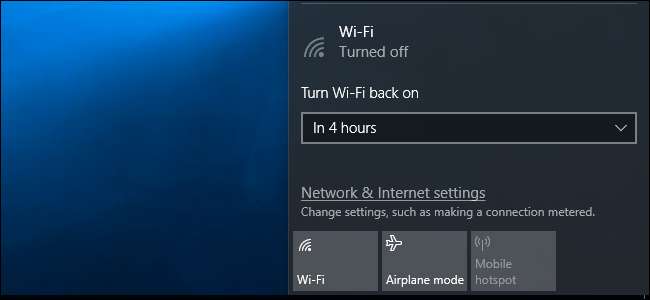
Wi-Fi를 끄고 싶을 수 있습니다. 배터리 전원 절약 비행기 나 Wi-Fi가없는 다른 곳에서 와 Windows 10의 크리에이터 업데이트 , 이제 PC에서 Wi-Fi를 자동으로 다시 사용하도록 설정할 수 있으므로 나중에 다시 할 필요가 없습니다.
작업 표시 줄에서
이 옵션은 Windows 10의 설정 애플리케이션과 작업 표시 줄의 네트워크 메뉴에서만 사용할 수 있습니다. 제어판에서 이전 네트워크 연결 인터페이스를 통해 Wi-Fi 인터페이스를 사용 중지하면이 옵션이 표시되지 않습니다.
작업 표시 줄에서 Wi-Fi를 비활성화하려면 시계 근처의 알림 영역에서 Wi-Fi 아이콘을 클릭하고 "Wi-Fi"버튼을 클릭하여 비활성화합니다.
Wi-Fi가 "Off"로 설정되어 있으면 설정 앱에서와 마찬가지로 1 시간, 4 시간 또는 1 일 후에 다시 켤 수 있습니다. 기본 옵션은 수동으로, Wi-Fi를 다시 활성화하려면이 메뉴에서 'Wi-Fi'타일을 클릭해야합니다.
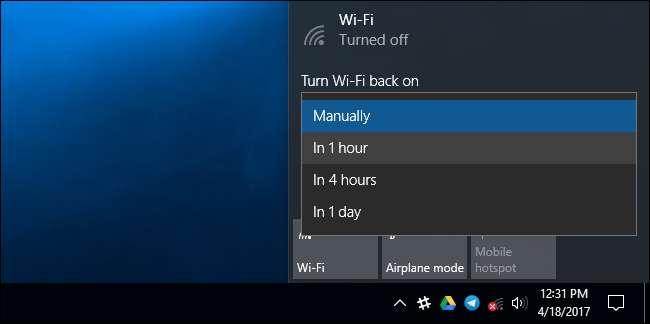
안타깝게도 활성화 할 때 유사한 옵션을 사용할 수 없습니다. 비행기 모드 . Wi-Fi를 자동으로 다시 켜려면 비행기 모드를 사용하는 대신 Wi-Fi를 사용 중지해야합니다.
설정 앱에서
관련 : Windows 10 Creators Update의 새로운 기능
설정 메뉴에서이 작업을 수행하려면 설정> 네트워크 및 인터넷> Wi-Fi로 이동합니다. 여기에서 Wi-Fi 연결을 "Off"로 설정하면 Windows에서 1 시간, 4 시간 또는 1 일 후에 Wi-Fi를 자동으로 다시 켤 수 있습니다. 기본 옵션은 수동으로, Windows에서 자동으로 Wi-Fi를 켜지 않음을 의미합니다. 스위치를 다시 켜야합니다.
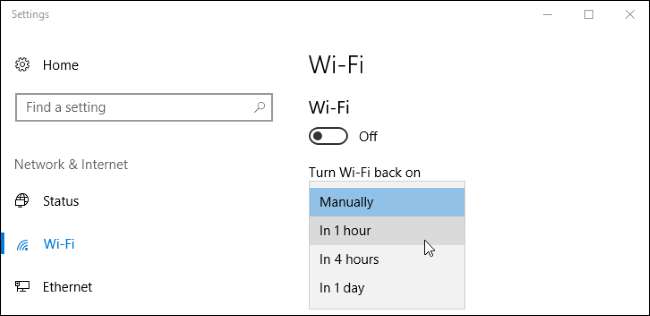
관련 : Windows에서 키보드 또는 바탕 화면 바로 가기로 Wi-Fi를 켜거나 끄는 방법
관심이있을 수도 있습니다. 키보드 바로 가기로 Wi-Fi 연결 비활성화 및 활성화 하지만 이렇게하면 Windows에서 자동으로 다시 켤 수 없습니다. 적절한 단축키를 눌러 다시 켜야합니다.







